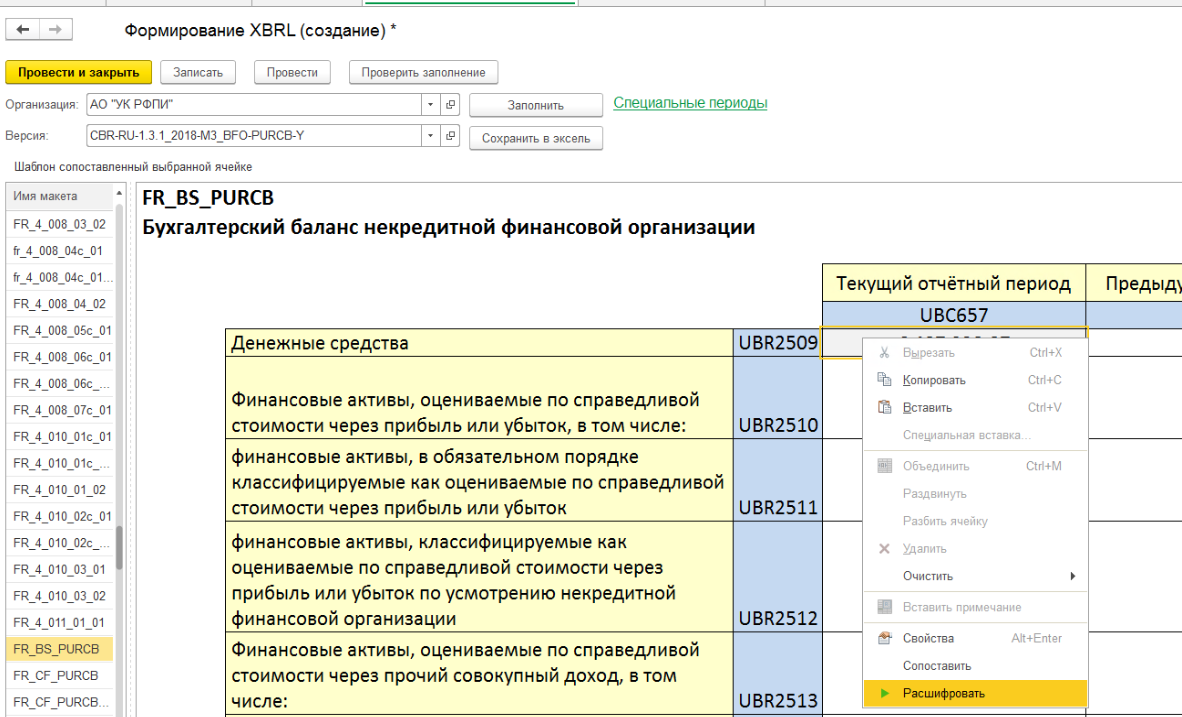Обычно все базовые настройки загружаются в базу , но иногда может потребоваться создать новый шаблон, или изменить запись в регистрах , поменять настройки. Инструкция ниже описывает такие важные моменты как:
1)Заполнение регистра адресов шаблонов (для XBRL) и карт заполнения отчетов (для 532-П)
2)Заполнения регистра адресов итогов
3)Настройка шаблонов, по счетам второго порядка, настройка шаблонов по счетам аналитического учёта, настройка шаблонов по частичной классификации, настройка шаблонов по открытым осям.
4)Расшифровка отчётов
5)Сохранение отчётов.
Пошаговое руководство
1.Заполнение регистров с настройками для 532-П и XBRL
1.1. Заполнение регистра адресов шаблонов (для XBRL).
Регистр сведений Адреса шаблонов в макетах находится в разделе Отчетность НФО. Данные в отчетность попадают именно из настроек этого регистра
Вот так выглядит каждая запись из регистра.
В настройке выбирается организация, необходимая версия XBRL, имя макета.
Далее обязательны к заполнению реквизиты XBRLСтрока и XBRLКолонка - это адрес ячейки, в которую будут попадать данные
Далее обязательный реквизит - Специальный период отчетности.
Ниже краткое описание каждого периода:
Начало предыдущего сравнительного периода и Конец предыдущего сравнительного периода - это начало и конец прошлого периода, используются для формирования данных ОФР БФО отчетности и примечаний к нему. (например, для отчета за 9 мес. 2018г. они будут соответственно 01.01.2017 и 30.09.2017)
Начало текущего периода и Конец текущего периода - это соответственно начало и конец периода, за который формируются данные (например, для отчета за 9 мес. 2018г. они будут соответственно 01.01.2018 и 30.09.2018)
Конец предыдущего периода - не используется.
Конец предыдущего отчетного периода - это конец прошлого периода, за который предоставлялись данные (в основном используется в БФО отчетности для Баланса и его примечаний, а также можно использовать в РСС.). Например, для Баланса за 2018 год эта дата равна 31.12.2017, для РСС за декабрь 2018 года эта дата равна 30.11.2018
Начало предыдущего периода - это начало прошлого периода, за который предоставлялись данные (в основном используется в БФО отчетности для Баланса и его примечаний, а также можно использовать в РСС.). Например, для Баланса за 2018 год эта дата равна 01.01.2017, для РСС за декабрь 2018 года эта дата равна 01.11.2018
Конец пред-предыдущего периода - используется для ОИК , если отчет за 2018 год, то этот период ставится 31.12.2016
В основном в настройках используются периоды : Конец текущего периода, Конец предыдущего отчетного периода, Конец предыдущего сравнительного периода , Конец пред-предыдущего периода. "Начало текущего периода" используется только в настройках для формы SR_0420410 (остатки) и SR_0420521 (остатки).
Далее Нужно выбрать Шаблон заполнения из справочника Шаблон правил заполнения показателей отчета.
О том, как формируется сам шаблон , можно прочитать в пункте 3.
1.2. Заполнение регистра карт заполнения отчетов (для 532-П).
Регистр сведений Карта заполнения отчетов находится в разделе Отчетность НФО. Данные в отчетность попадают именно из настроек этого регистра
Вот так выглядит каждая запись из регистра.
В настройке выбирается организация, имя отчета всегда БухгалтерскийБаланс, раздел отчета Баланс, ОтчетОбИзмененияхСобственногоКапитала, ОтчетОПотокахДС, ОтчетОФинанасовыхРезультатах. Пиимечания пишутся таким образом Примечание10, т.е. номер примечания слитно.
Далее обязательны к заполнению реквизиты Номер ячейки - это адрес ячейки, в которую будут попадать данные
Чтобы его узнать, нужно в самой форме отчетности правой кнопкой щелкнуть на ячейке и выбрать Свойства
Далее Нужно выбрать Шаблон заполнения из справочника Шаблон правил заполнения показателей отчета (тот же справочник шаблонов, что и выше описано для XBRL).
О том, как формируется сам шаблон , можно прочитать в пункте 3.
Далее обязательный реквизит - Период отчетности.
Ниже краткое описание каждого периода:
Начало предыдущего сравнительного периода и Конец предыдущего сравнительного периода - это начало и конец прошлого периода, используются для формирования данных ОФР БФО отчетности и примечаний к нему. (например, для отчета за 9 мес. 2018г. они будут соответственно 01.01.2017 и 30.09.2017)
Начало текущего периода и Конец текущего периода - это соответственно начало и конец периода, за который формируются данные (например, для отчета за 9 мес. 2018г. они будут соответственно 01.01.2018 и 30.09.2018)
Конец предыдущего периода - не используется.
Конец предыдущего отчетного периода - это конец прошлого периода, за который предоставлялись данные (в основном используется в БФО отчетности для Баланса и его примечаний, а также можно использовать в РСС.). Например, для Баланса за 2018 год эта дата равна 31.12.2017, для РСС за декабрь 2018 года эта дата равна 30.11.2018
Начало предыдущего периода - это начало прошлого периода, за который предоставлялись данные (в основном используется в БФО отчетности для Баланса и его примечаний, а также можно использовать в РСС.). Например, для Баланса за 2018 год эта дата равна 01.01.2017, для РСС за декабрь 2018 года эта дата равна 01.11.2018
Конец пред-предыдущего периода - используется для ОИК , если отчет за 2018 год, то этот период ставится 31.12.2016
В основном в настройках используются периоды : Конец текущего периода, Конец предыдущего отчетного периода, Конец предыдущего сравнительного периода , Конец пред-предыдущего периода. "Начало текущего периода" используется только в настройках для формы SR_0420410 (остатки) и SR_0420521 (остатки).
2. Заполнение регистра адресов итогов.
Регистр сведений Адреса итогов находится в разделе Отчетность НФО. Данные по итоговым ячейкам в отчетность попадают именно из настроек этого регистра.
Вот так выглядит каждая запись из регистра.
В настройке выбирается организация, необходимая версия XBRL, имя макета.
Далее обязателен к заполнению реквизит Адрес ячейки итогов - это адрес ячейки, в которую будут попадать данные, например:
Пишется всегда в таком формате UBR2510UBC657.
Галочка "Это открытая ось" ставится в том случае, если итог заполняется для формы с открытой осью. В большинстве случаем она не нужна.
Далее необходимо заполнить шаблон. Он берется из справочника Суммирующие показатели отборы
Сам шаблон выглядит следующим образом.
Чтобы сформировать формулу, необходимо найти имя нужного макета и выбрать Координаты
Ячейка UBR2510UBC657 получается из суммы ячеек UBR2511UBC657 и UBR2512UBC657
Раскрываем Координаты
Ищем UBR2511UBC657 и нажимаем на нее два раза. Получается так
Затем добавляем + и выбираем вторую нужную ячейку UBR2512UBC657
Получается такая формула
Таким же образом можно собрать любую формулу.
Там , где надо, можно вычитание ячеек делать.
3) Настройка шаблонов правил заполнения показателей отчетности.
Справочник Шаблоны правил заполнения показателей отчетности находится в разделе Отчетность НФО.
Элементы этого справочника подтягиваются в регистры сведений Адреса шаблонов в макетах (для формирования отчетности XBRL) и Карта заполнения отчетов (для формирования отчетности 532-П) - см.пункт 1.
Сам шаблон можно собирать по-разному.
3.1. По счетам второго порядка
Сам шаблон выглядит так
Сначала выбираем, что нам нужно - Остатки, Обороты, ОборотыДт и т.д., раскрываем и ищем нужный нам счет, например 20202.
Щелкаем два раза, он появляется как запись [Остатки 20202] , далее ставим знак + и продолжаем выбирать нужные счета , пока не соберем всю формулу.
Вид суммы вверху шаблона может принимать значения - Общая, Валютная, Регламентная. Если выбрать Валютную, то в отчет будут заполняться только рублевые эквиваленты валютных сумм, если регламентная, то только суммы в руб., а если общая, то все суммы.
В БФО отчетности лучше использовать общую сумму.
Закладка Разложенный шаблон заполняется автоматически после записи шаблона.
Для ОФР имеется возможность выбрать комбинацию Счет-символ ОФР
Также можно выбирать ОборотыКтОФР, ОборотыДтОФР, они также раскрываются до символа ОФР.
3.2. Настройка шаблонов по счетам аналитического учёта.
Если необходимо в шаблон добавить счет аналитического учета, то это делается копированием этого счета в шаблон , и соответственно пишется вид счета Остатки, Обороты, ОборотыДт или ОборотыКт
Если нужно добавить много счетов, то можно воспользоваться обработкой Формирование шаблонов по аналитическим счетам.
Сначала надо создать файл, из которого будем загружать счета.
Он создается так
Выбираем Табличный документ
Далее в ОСВ формируем данные по аналитическим счетам, копируем и вставляем в новый созданный документ
Далее сохраняем.
Возвращаемся в Формирование шаблонов, нажимаем Загрузить файл, выбираем наш созданный файл.
Получаем список счетов. Выбираем вид запроса. Доступны Остатки, ОборотыДт и ОборотыКт. Нажимаем Сформировать шаблон.
Получаем формулу, ее копируем и вставляем в шаблон.
Получаем результат
3.3. Настройка шаблонов по частичной классификации
Настройка частичной классификации нужна в тех случаях, когда суммы по счету разбиваются на несколько частей, и каждая из них попадает в отдельную ячейку формы отчетности. Это хорошо видно на примере примечания 19 "Основные средства" (FR_2_015_01c_01)
Например, поступление основных средств по Дт счета 60401 в отчетности может разбиваться на несколько частей , в зависимости от того, что указано в карточке основного средства в реквизите Группа учета ОС.
Все эти группы учета ОС собираются в настройках классификации, потом на основе этих настроек данные попадают в отчетность, каждая сумма в свою ячейку
Сам справочник классификации находится тоже в разделе Отчетность НФО.
Туда при желании можно добавлять записи.
Внутри указывается счет или список счетов, на которых может быть эта классификация.
На основе этого, при создании шаблонов имеется возможность выбрать классификацию на счете. Дважды нажав на нужную классификацию, получаем запись.
Так же, как и при формировании обычной формулы, можно использовать суммирование или вычитание.
Разложенный шаблон при записи заполнится автоматически
Далее кратко о том, как настроить классификации.
Настройка классификаций осуществляется в регистре Правила определения формирования частичной реклассификации.
Здесь настраиваются отборы, по которым потом будут формироваться суммы со счетом по той или иной классификации.
Рассмотрим на примере примечания 19, раздел Офисное оборудование.
Наиболее часто используемые классификации Стоимость (или оценка)_Офисное и компьютерное оборудование, Поступление_Офисное и компьютерное оборудование, Выбытие_Офисное и компьютерное оборудование, Амортизация_Офисное и компьютерное оборудование.
Внутри каждого правила есть настройки, благодаря которым можно разделить счет на части. Например счет 60401.
Ниже примеры настроек для классификаций Поступление_Офисное и компьютерное оборудование, Выбытие_Офисное и компьютерное оборудование, Стоимость (или оценка)_Офисное и компьютерное оборудование.
Сначала выбираем счет, который будем делить. Далее делаем отбор по группе учета ОС, в данном случае Офисное оборудование. И потом еще один отбор по корреспондирующему счету. Это необходимо, чтобы разделить данные еще и по строкам, в строку поступление, Выбитые, Стоимость (или оценка), иначе все попадет в одну строку, а в другие не попадет ничего. Главное правило - отборы должны быть взаимоисключающими.
Например, поступление ОС у нас идет только в корреспонденции со счетом 60415, Выбытие только со счетом 61209, соответсвенно все остальные случаи - это Стоимость или оценка (в осном это касается ввода остатков, где может быть корреспонденция с нулевым счетом)
Для амортизации достаточно только отбора по Группе ОС
Отборы могут быть любые, главное чтобы они не пересекались.
Когда правила определения настроены, необходимо связать это правило с самой классификацией. Для этого существует регистр Правила формирования частичной реклассификации .
Здесь надо выбрать нужную классификацию из справочника Классификации и соответствующее ей правило из справочника Правила определения формирования частичной реклассификации
Когда все настроено, остается выполнить трансляцию данных в Регистр накопления Остатки по классификациям.
Предварительно надо добавить счета, по которым будет осуществляться трансляция, в регистр сведений Счета отчетности, учитываемые на регистрах накопления
Например
Далее можно начать транслировать документы. Делается это с помощью обработки Формирование классификаций.
Тут выбирается организация, период, тип документа. Тогда обработка выполнит трансляцию всех документов этого типа за указанный период. Этот процесс может быть длительным.
Также можно выбрать конкретный документ, для этого опять же выбираем тип документа, а потом в поле ссылка на объект выбираем нужный нам конкретный документ
Далее нажимаем Транслировать документы в регистр сведений. Когда процесс закончится, нажимаем Выполнить. Эту операцию программа может выполнять долго, все зависит от количества обрабатываемых документов и производительности сервера или компьютера.
В регистре накопления Остатки по классификациям должны появиться записи
3.4. Настройка шаблонов по открытым осям.
Для форм отчетности, где есть открытые оси, шаблоны настраиваются по-другому, причем для регламентированной отчетности 532-П и для отчетность в формате XBRL это будут разные шаблоны.
3.4.1. Для формирования регламентированной отчетности 532-П
Настройки для 532-П осуществляются в регистре сведений Карта заполнения отчетов. Принцип такой- есть какой-то показатель, по которому ось будет раскрываться, и сколько таких показателей на счете или группе счетов, на столько строк и будет раскладываться ось.
Для примера можно взять примечание 14.
Делается одна настройка для показателя, по которому ось будет раскрываться, и несколько настроек для того, чтобы суммы попадали в соответствующие ячейки.
Это настройки для показателя.
Номер ячейки в карте заполнения всегда ставится тот, по которому будет ось раскрываться. В данной случае это П140102
Далее заходим в Шаблон, он выглядит так.
Обязательно ставятся галочки Открытая ось и Сворачиваемое поле оси.
Далее на закладке поля настраиваем показатели. Данные у нас будут разворачиваться по контрагенту, это субконто 1 на выбранном нами счете 60204.
Колонка отчетности для показателя будет такой же - П140102.
Далее можно настроить заполнение всех не суммовых полей, например, страна регистрации, это ячейка П140111, выводим код страны регистрации
Далее на закладке выражение пишем через + Субконто1 и все счета , по которым будет производиться компоновка, например
Также можно настроить какой-либо дополнительный отбор.
Далее настраиваем шаблоны для сумм. Для каждой ячейки, в которую попадает сумма, создается отдельный шаблон.
В карте заполнения координаты такие же, как и в показателе.
Вот такой шаблон
В суммовом шаблоне ставится только галочка Открытая ось. Вторую галочку ставить не нужно.
Показатель ставится СуммаКонечныйОстаток, а колонка отчетности та, в которую должна попасть сумма, например полная балансовая стоимость попадает в ячейку П140103.
Отбор должен быть таким же, как и в шаблоне показателя (если он был).
На закладке Выражение пишем те счета, из которых будет складываться сумма в данной ячейке. Например, полная балансовая стоимость - это стоимость без учета резерва, значит здесь будет только счет 60204.
Для резерва и колонки П140104 будет только счет резерва , например 60206.
А балансовая стоимость П140105 - это полная стоимость минус резерв, соответственно пишем [СуммаКонечныйОстаток 60204]-[СуммаКонечныйОстаток 60206]
Для сравнительных периодов тоже создаются отдельные шаблоны сумм с указанием своих ячеек, например, Полная балансовая стоимость за предыдущий отчетный период попадет в ячейку П140107, значит в шаблоне ставим эту ячейку.
3.4.2. Для формирования регламентированной отчетности XBRL
Настройки для XBRL осуществляются в регистре сведений Адреса шаблонов в макетах. Принцип такой- есть какой-то показатель, по которому ось будет раскрываться, и сколько таких показателей на счете или группе счетов, на столько строк и будет раскладываться ось.
Для примера можно взять примечание 14 (FR_2_010_01c_01).
Делается одна настройка для показателя, по которому ось будет раскрываться, и несколько настроек для того, чтобы суммы попадали в соответствующие ячейки. Принцип такой же, как и для 532-П, только указываются координаты XBRL.
Это настройки для показателя.
Координаты XBRLСтрока и XBRLКолонка всегда ставятся те, по которому будет ось раскрываться. В данной случае это UBR308 UBA2
Далее заходим в Шаблон, он выглядит так.
Обязательно ставятся галочки Открытая ось и Сворачиваемое поле оси.
Далее на закладке поля настраиваем показатели. Данные у нас будут разворачиваться по контрагенту, это Субконто1 на выбранном нами счете 60204.
Колонка отчетности для показателя будет такой же - UBA2.
Далее можно настроить заполнение всех не суммовых полей, например, страна регистрации, это колонка UBC115, выводим код страны регистрации
Далее на закладке выражение пишем через + Субконто1 и все счета , по которым будет производиться компоновка, например
Также можно настроить какой-либо дополнительный отбор.
Далее настраиваем шаблоны для сумм. Для каждой ячейки, в которую попадает сумма, создается отдельный шаблон.
В Адресах XBRLСтрока остается неизменной, а XBRLКолонка выбирается та, в которую будет попадать сумма, например Полная балансовая стоимость попадает в колонку UBC107.
Вот такой шаблон
В суммовом шаблоне ставится только галочка Открытая ось. Вторую галочку ставить не нужно.
Показатель ставится СуммаКонечныйОстаток, а колонка отчетности та, в которую должна попасть сумма UBC107 (ее же и в Адресах ставили).
Отбор должен быть таким же, как и в шаблоне показателя (если он был).
На закладке Выражение пишем те счета, из которых будет складываться сумма в данной ячейке. Например, полная балансовая стоимость - это стоимость без учета резерва, значит здесь будет только счет 60204.
Для резерва и колонки UBC108 будет только счет резерва , например 60206.
А балансовая стоимость UBC109 - это полная стоимость минус резерв, соответственно пишем [СуммаКонечныйОстаток 60204]-[СуммаКонечныйОстаток 60206]
Для сравнительных периодов тоже создаются отдельные шаблоны сумм с указанием своих ячеек, например, Полная балансовая стоимость за предыдущий отчетный период попадет в ячейку UBC111, значит в шаблоне ставим эту ячейку.
4)Расшифровка отчётов
Чтобы расшифровать какую либо ячейку отчета , необходимо щелкнуть правой кнопкой мыши на ячейке и нажать Расшифровать.
Для XBRL
Здесь будут показаны суммы по каждому счету, на котором есть данные.
Или для 532-П
Расшифровка не работает для открытых осей.
5)Сохранение отчётов.
Чтобы сохранить отчет в Excel , сначала необходимо его Записать, потом нажать Сохранить в эксель
Появится окно
Можно либо сохранить все, либо убрать галочки с тех форм, которые выгружать не нужно.
Далее выбираем место куда сохранить. Если выгружается много файлов, как в случае с БФО, то предлагается выбрать папку, куда это будет сохраняться.
Если выгружается один файл , как например отчет РСС, то предлагается ввести название файла и нажать Сохранить.
После выгрузки внизу появляется сообщение
Выгрузка готова.
Дополнение.
Иногда при заполнении отчета может возникнуть такая ошибка.
Это может быть в случае, если базу обновляли с какого-либо старого релиза (до 8.3.2.17)
Чтобы решить эту проблему нужно настроить справочник Действующие префиксы.
Настроить его надо таким образом